Căutați AirDrop în Centrul de control al iOS după actualizare și nu îl puteți găsi nicăieri în iOS11+ și iPadOS? Ei bine, nici nu l-am putut găsi până când nu l-am localizat accidental ascuns în Centrul de control.

Cuprins
- Articole similare
-
Așadar, iată detaliile despre AirDrop în iOS11
- Răspunsul este o apăsare adâncă sau o atingere 3D
- AirDrop este și acum în Setări
- Noaptea a fost schimbată și de la centrul de control!
-
Și există Drag & Drop!
- Postări asemănatoare:
Articole similare
- Cum să închideți definitiv imaginile AirDrop nedorite pe iOS și macOS
- Cum să glisați și plasați în iOS
- AirDrop nu funcționează? Sfaturi pentru ajutor
Așadar, iată detaliile despre AirDrop în iOS11
iOS și iPadOS (11+) au reproiectat drastic (și pentru unii oameni, îmbunătățit) Centrul de control. În loc de 2 pagini, se întoarce la un singur centru de ecran. Include chiar și funcții precum Modul de consum redus și, în sfârșit, putem face unele personalizări prin Setările Centrului de control. Așa că adăugarea comutărilor a devenit mult mai ușoară.
Dar mai există AirDrop.A fost un element de bază al Centrului de control de când îmi amintesc. Dar cu iOS 11+, dispare. Nu există în mod implicit și nu este acolo pentru personalizare. Deci da, unde naiba se ascunde?
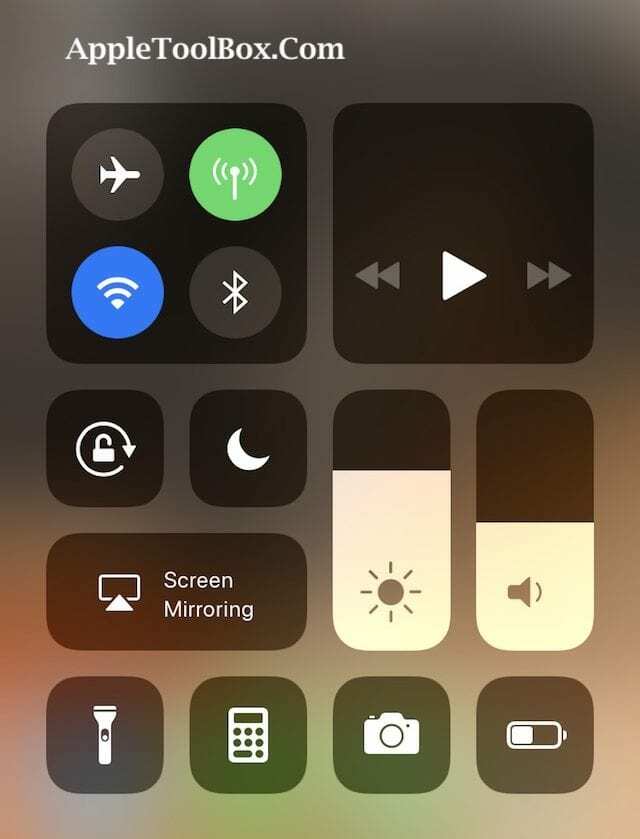
Răspunsul este o apăsare adâncă sau o atingere 3D
Da, ai auzit bine. AirDrop este acum accesibil doar printr-o apăsare lungă sau o atingere 3D pe oricare dintre comutatoarele din panoul „conexiuni”, inclusiv Mod avion, WiFi, celular și Bluetooth. Pur și simplu apăsați adânc sau atingeți 3D pe una dintre aceste pictograme și va apărea un meniu mai mare care oferă două opțiuni suplimentare: AirDrop și Personal Hotspot.

Pentru iPhone-uri și iPad-uri fără 3D Touch, o apăsare adâncă pe aceleași pictograme (Mod Avion, WiFi, Cellular sau Bluetooth) afișează același meniu.
Nu știu de ce au decis să NU includă AirDrop (sau Personal Hotspot) în opțiunile personalizabile ale Centrului de control, dar nu au făcut-o.
AirDrop este și acum în Setări
iOS 11 are, de asemenea, un nou Meniu Setări doar pentru AirDrop. Și este foarte ușor de găsit. Mergi la Setări > General > AirDrop. Apoi setați preferința AirDrop, alegând între Primire dezactivată, Numai persoane de contact și Toată lumea.
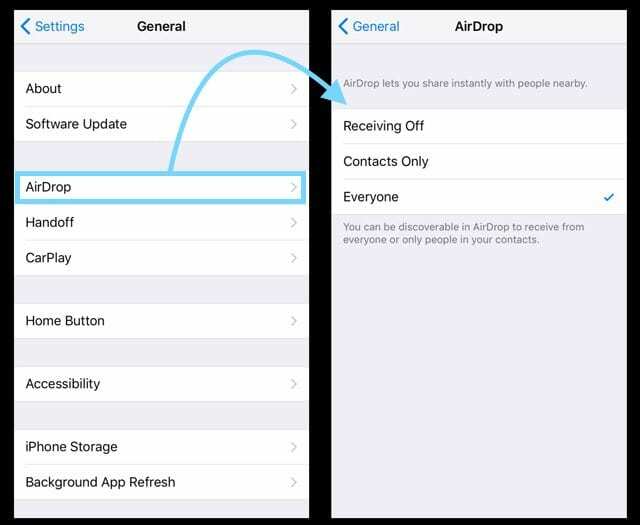
Pentru a vă aminti, vă recomandăm să selectați Toți – această selecție ne oferă cele mai consistente rezultate.
Dacă întâmpinați dificultăți pentru ca Airdrop să funcționeze pe dispozitivele dvs. iOS, vă sugerăm să verificați setarea Nu deranja. Dacă dispozitivul tău are DND activat, Airdrop nu pare să coopereze. Dezactivați setarea Nu deranjați de pe dispozitiv și încercați.
Vă rugăm să nu ezitați să vedeți sfaturile noastre de depanare Airdrop și videoclipul din secțiunea de articole aferente de mai sus.
Noaptea a fost schimbată și de la centrul de control!

Un alt element care lipsește din Centrul de control al iOS este Night Shift. Pentru a activa sau dezactiva Turnul de noapte, 3D Touch sau apăsați adânc pe glisorul de luminozitate. În meniul pop-up, atingeți pictograma Night Shift din partea de jos a glisorului pentru a o activa sau dezactiva.
Și există Drag & Drop!
Pregătește-te să fii super-eficient și productiv cu noua funcție Drag & Drop (D&D) a iOS! Este atât de tare, am scris un intreaga postare doar pe ea. Așa că verifică-l și pornește-ți D&D.

Obsedat de tehnologie de la sosirea timpurie a A/UX pe Apple, Sudz (SK) este responsabil pentru direcția editorială a AppleToolBox. Are sediul în Los Angeles, CA.
Sudz este specializată în acoperirea tuturor aspectelor legate de macOS, având în vedere zeci de dezvoltări OS X și macOS de-a lungul anilor.
Într-o viață anterioară, Sudz a lucrat ajutând companiile din Fortune 100 cu aspirațiile lor tehnologice și de transformare a afacerii.